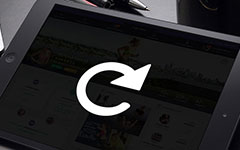Principali metodi per entrare o uscire dalla modalità di recupero dell'iPhone
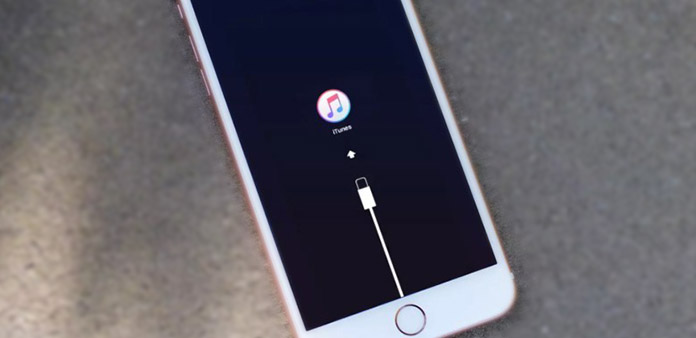
La modalità di recupero dell'iPhone è un'arma a doppio taglio. È fastidioso rimanere bloccato nella modalità di ripristino in iPhone, durante l'utilizzo giornaliero di iOS. Tuttavia, se la modalità di ripristino non funziona, devi ancora correggere e accedere nuovamente alla modalità di ripristino di iPhone, per continuare con una pausa prima. Pertanto, questo articolo parla principalmente di metodi per mettere il tuo iPhone dentro e fuori dalla modalità di recupero. Puoi leggere e scegliere quale metodo operativo è migliore, per bilanciare le relazioni tra iPhone (iPad e iPod) e la modalità di recupero impulsivo.
Parte 1. Accedi alla modalità di ripristino dell'iPhone per aggiornare e ripristinare
Quindi parliamo del perché e come entrare nella modalità di ripristino di iPhone.
- 1. Aggiorna iOS o ripristina iTunes dal backup e sfortunatamente fallisce il processo.
- 2. Installa l'aggiornamento iOS ma resta bloccato nel ciclo di riavvio.
- 3. Aggiornamento dalla versione beta di iOS per risolvere i bug che affronti.
- 4. Rimanere bloccato il logo Apple, o non riescono a connettersi con iTunes dopo aver collegato il cavo USB.
Le situazioni normali per entrare in modalità di recupero
E quest'ultimo vi mostrerò i metodi per accedere alla modalità di ripristino su iPhone come esempi. Spegni il tuo iDevice prima che entri la modalità di recupero.
Metodo 1: ripristina il tuo iPhone 7 con la modalità di ripristino
Come nuovo iPhone 7 rilasciato non offre l'icona Home phycial. Pertanto, si differenzia da altre modalità di recupero dell'iPhone per entrare nei metodi.
Tenere premuta l'icona On / Off sul lato destro o in alto per 3 secondi. La posizione del pulsante On / Off dipende dalla versione di iPhone che possiedi.
Scorri la diapositiva per spegnere il cursore sul lato destro.
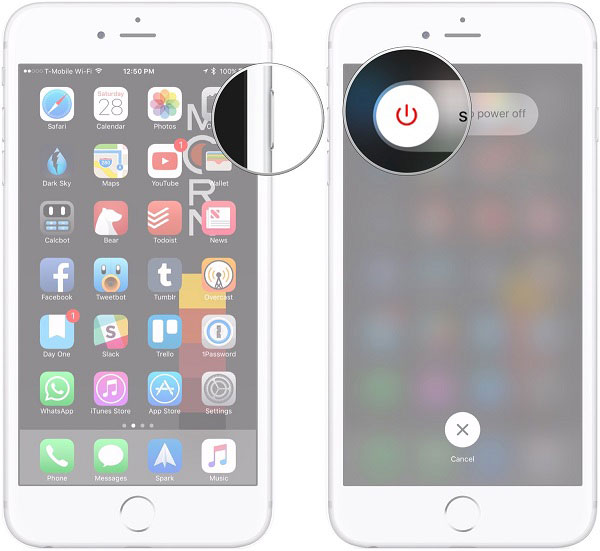
Premi e tieni premuto il pulsante del volume verso il basso, quindi collega il tuo iPhone 7 al computer per vedere il rilevamento di iTunes.
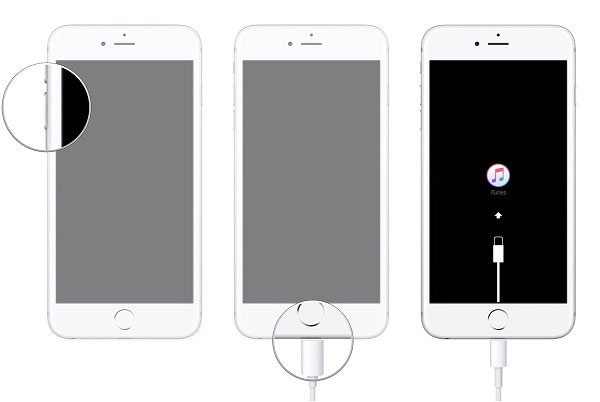
Rilascia il pulsante del volume verso il basso dopo aver visto Connetti a iTunes schermo nero.
Metodo 2: Metti iPhone e iPad in modalità di ripristino
Premi a lungo il pulsante On / Off fino a 3 secondi. (per iPod e iPad, il pulsante è in alto)
Scorri la diapositiva per spegnere il cursore verso destra.
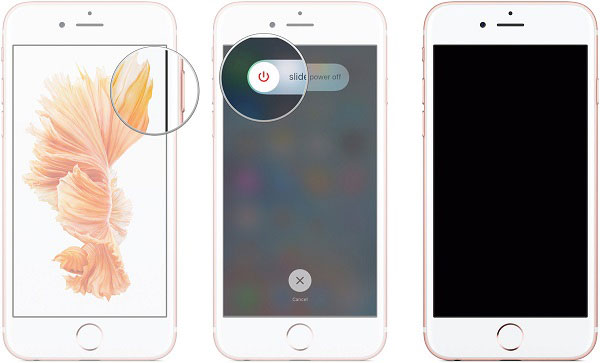
Premere e tenere premuto il tasto Home. Successivamente, collega il tuo iDevice con PC o Mac e assicurati che iTunes sia già in esecuzione.
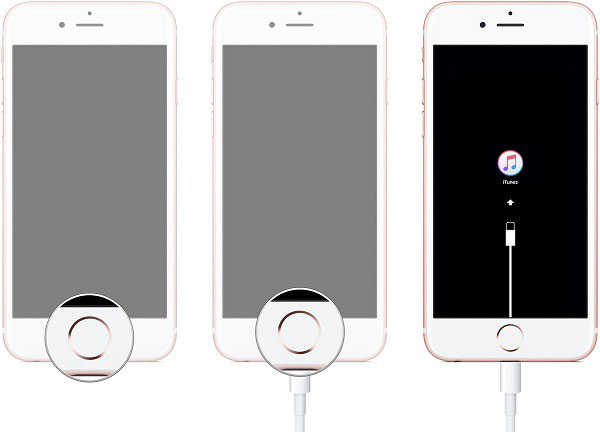
Rilascia il pulsante Home fino a quando viene visualizzata la schermata Connetti a iTunes.
Dopodiché, puoi vedere la notifica che il tuo dispositivo iOS è stato rilevato e puoi iniziare a ripristinare il tuo dispositivo iOS tramite iTunes in modalità di ripristino.
Parte 2. Esci dalla modalità recupero iPhone con o senza computer
Quando la modalità di recupero del tuo iPhone viso con schermo nero, le solite cause sono errori software o collisione fisica. A volte è necessario recuperare i dati persi sul nuovo iPhone se il danno non può essere ripristinato. O a volte basta forzare il riavvio di iPhone in grado di risolvere i problemi bloccati modalità di ripristino iOS pure.
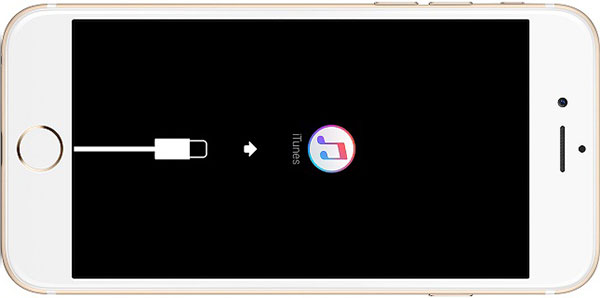
Metodo 1: recupero di dati iOS cancellati / persi senza perdita di dati
Anche se non hai mai eseguito il backup di qualcosa in precedenza, non importa in realtà, perché Tipard iOS Data Recovery può recuperare tutti i dati cancellati iOS senza perdita di dati.
I principali dati iOS recuperano gli oggetti: contenuti multimediali e contenuti testuali (contatti, messaggi, foto, note, musica, iTunes U, podcast, SMS, video, allegati, calendario, promemoria, bookmark Safari, documenti WhatsApp e app).
I dispositivi iOS supportati per recuperare i dati persi con: supporta tutti i dispositivi iOS e diventa altamente compatibile con le ultime versioni di iOS. (iPhone 7 / 7 plus / 6s / 6s plus / 6, iPad Pro, iPad Air, mini 2 e iPod touch 5)
Cos'altro puoi ottenere: recupera i file di backup di iTunes e iCloud e visualizza l'anteprima dei file iOS prima del ripristino.
Come recuperare i dati persi iPhone senza iTunes
È la guida operativa scelta dalla maggior parte degli utenti di iPhone, per recuperare i dati iOS senza perdita di dati in pochi clic.
Installa Tipard iOS Data Recovery sul desktop e vai a Recover dal menu iOS.
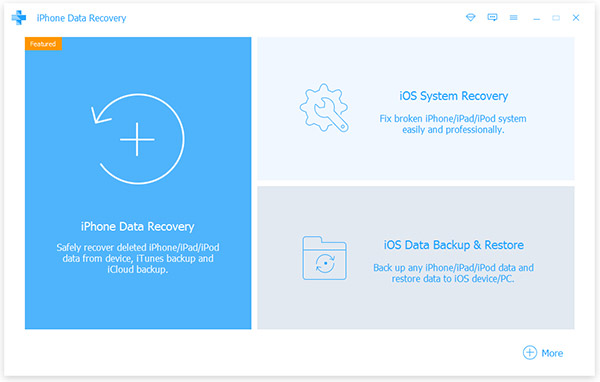
Collega il tuo iDevice con il computer tramite cavo USB. Hit Start Scan dopo il rilevamento.
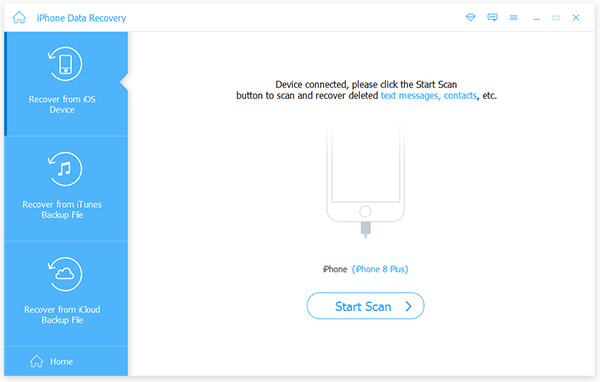
Puoi vedere i generi di dati iOS nel riquadro di sinistra e i file di dettaglio sulla destra. Visualizza in anteprima e scegli i file, per scegliere Ripristina per ottenere alcuni file recuperati pochi secondi dopo.
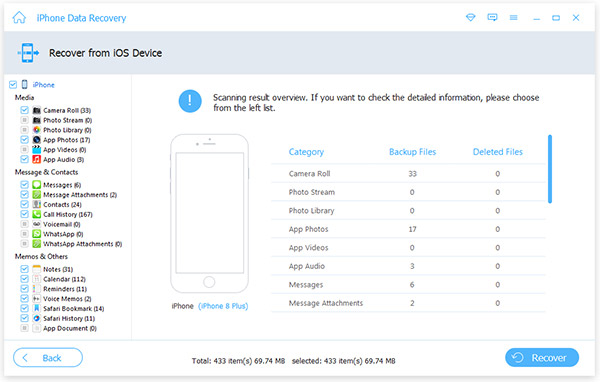
C'è solo la visualizzazione dell'opzione dell'elemento eliminato nell'angolo in alto a sinistra del menu di anteprima. Puoi accenderlo per trovare e recuperare i dati cancellati dell'iPhone in modo semplice.
Metodo 2: Salvataggio in modalità recupero iPhone tradizionale
La prima volta che le persone si bloccano nel ciclo di ripristino modalità iPhone, la soluzione più comune è quella di verificare se l'iPhone è troppo rotto per essere riparato. E vediamo come uscire dalla modalità di ripristino iPhone qui sotto.
Suggerimento 1: Forza il riavvio del tuo iPhone
Premendo contemporaneamente il tasto Sleep / Wake e Home, avvia il tuo iPhone fino a quando appare il logo Apple. Il tempo di pagamento può arrivare fino a 10 secondi per riavviare il tuo iPhone per liberarti della modalità di recupero.
Suggerimento 2: estrai iPhone dalla modalità di ripristino da iTunes
Se il metodo Forza riavvio di cui sopra non riesce, puoi provare a ripristinare l'iDevice tramite iTunes, per salvare la modalità di ripristino dell'iPhone tramite il backup dei dati. Collega il tuo iPhone con un computer con cavo USB, quindi iTunes rileverà automaticamente il tuo iDevice, anche se è rimasto bloccato in modalità di recupero. Scegli OK quando vedi che la finestra ti annuncia di ripristinare il tuo iPhone. Puoi ripristinare i file di backup più recenti recuperando iTunes. Tuttavia, è inevitabile perdere alcuni dati passati che non sono stati salvati prima.
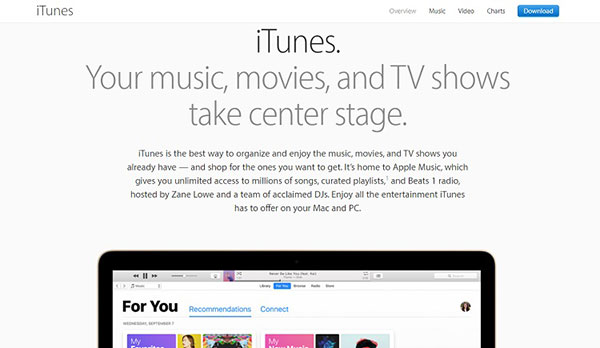
Sommario
Con tutti questi paragrafi hanno letto, entrare e uscire dalla modalità di recupero di iPhone è solo un pezzo di torta per te. Anche se la modalità di ripristino non funziona, ci sono ancora diverse soluzioni tra cui scegliere. Se hai ancora qualcosa di difficile da capire, non esitate a contattarci.